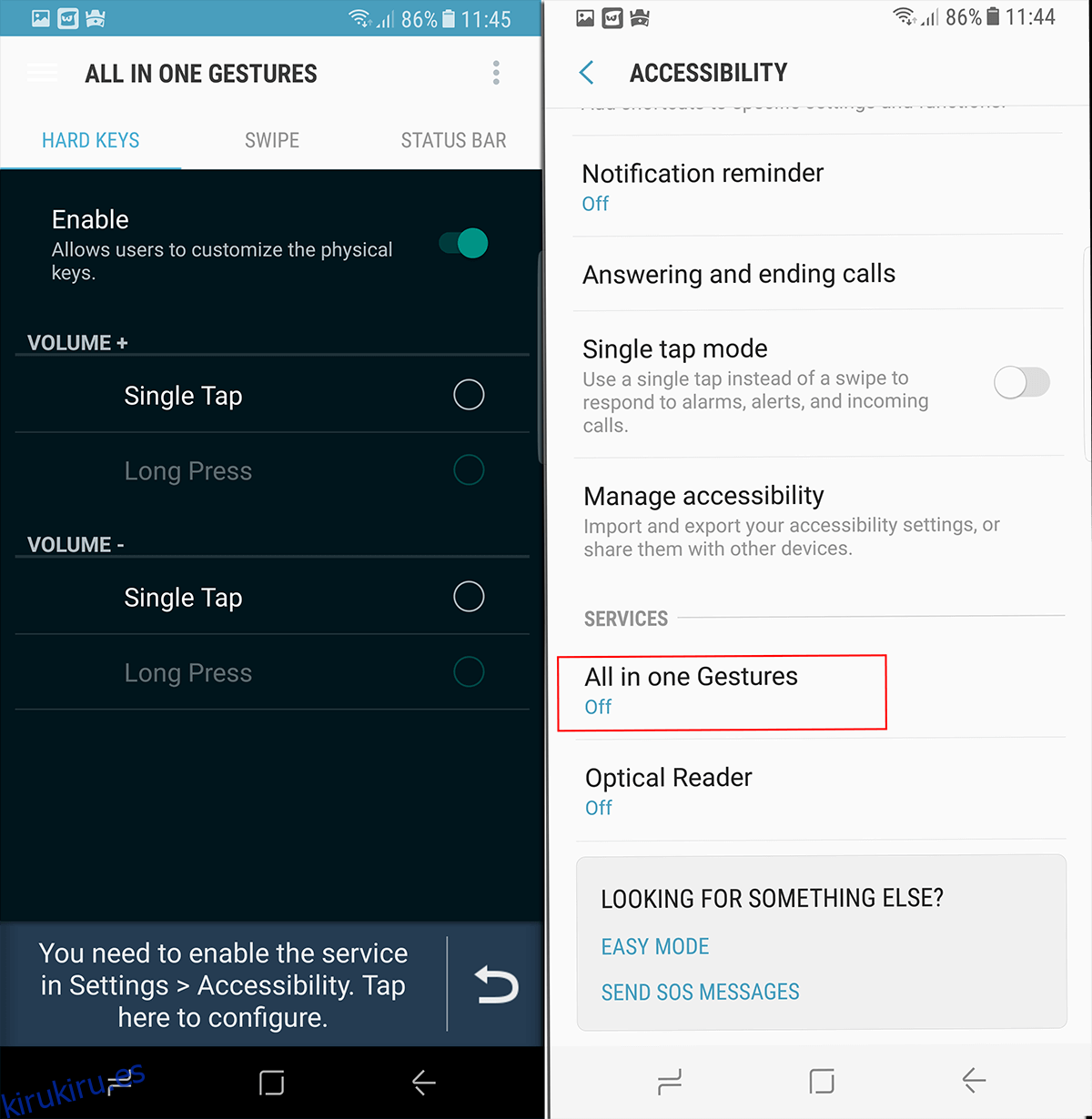El Samsung Galaxy S8 salió con una gran fanfarria y absorbió a muchos de nosotros. Sin embargo, aquellos de nosotros que pusimos sus manos en este hermoso dispositivo, fuimos recibidos con una sorpresa en forma de un botón adicional en el costado debajo del control de volumen. . No fue por poder, no fue por cámara, pero estaba ahí. Al presionarlo, se inicia el nuevo asistente inteligente de Galaxy llamado Bixby. Si no eres fanático de Bixby, aquí tienes una guía sobre cómo reasignar el botón Bixby en tu dispositivo Galaxy S8, sin rootearlo.
Aunque no se requiere enraizamiento, esta es una forma indirecta de reutilizar el botón Bixby. Esta guía reemplazará el botón Bixby con el Asistente de Google, pero una vez que comprenda cómo hacer esto, puede reasignar este botón para hacer casi cualquier cosa que desee.
Antes de hacer cualquier otra cosa, asegúrese de haber iniciado y configurado Bixby. Facilitará las cosas en el futuro. Por último, están saliendo nuevas aplicaciones que le permiten reasignar el botón Bixby. Los enlaces a algunas de esas aplicaciones se incluirán en la parte inferior de esta guía si no le gusta la que hemos elegido.
Instalar la aplicación All in one Gestures
La aplicación All in one Gestures es una herramienta útil para tener en cualquier escenario, ya que puede usarla para ajustar su dispositivo, pero esa es otra lección para otro día. Hoy nos centraremos en ese botón de Bixby.
Una vez que esta aplicación esté instalada, ejecútela y le pedirá que modifique la configuración del sistema. Concédele todos los permisos que solicite. Aunque está estrictamente dentro del alcance de esta guía, no necesitará otorgarle acceso a todo el sistema. Sin embargo, si desea ejecutar algo como Bluetooth fuera de él, necesitará esos permisos.
Una vez que se inicie la aplicación, verá la pantalla ‘Deslizar’. Ignore esta pantalla y diríjase a la pantalla de la izquierda, llamada ‘Teclas fijas’.
Activa ‘Activar’.
Aparecerá un mensaje en la parte inferior que le pedirá que ‘habilite el servicio de accesibilidad de gestos todo en uno’.
Al tocar ese botón, accederá a la pantalla Configuración de accesibilidad.

En esta pantalla, desplácese hasta la parte inferior hasta que vea Servicios. En servicios, verá ‘Gestos todo en uno’. Tóquelo para encenderlo y otorgarle a la aplicación el conjunto completo de permisos que necesita para reasignar el botón Bixby en su dispositivo.
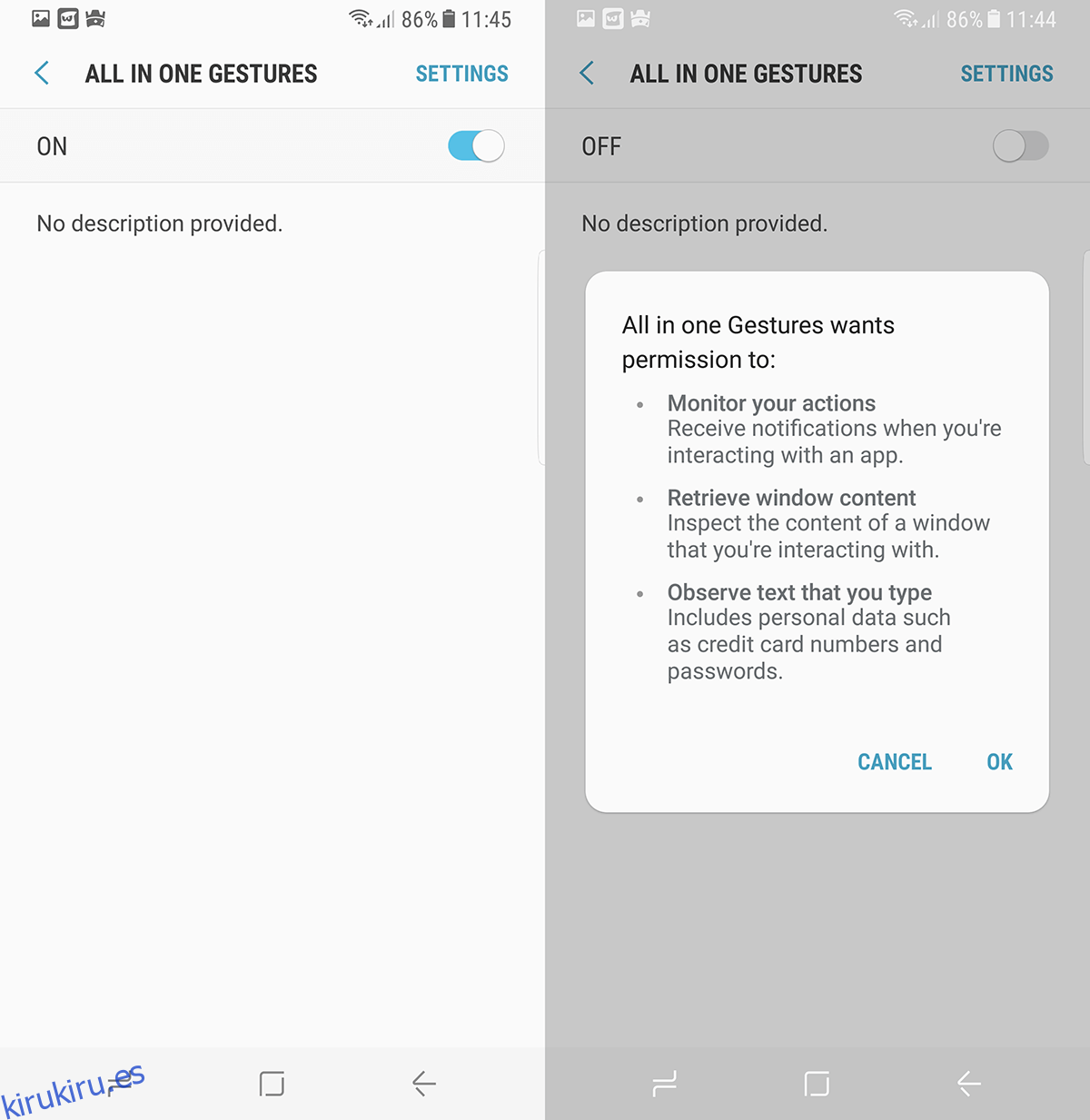
Regrese a Gestos todo en uno y toque el botón de menú / desbordamiento en la esquina superior derecha y toque ‘Teclas personalizadas’.
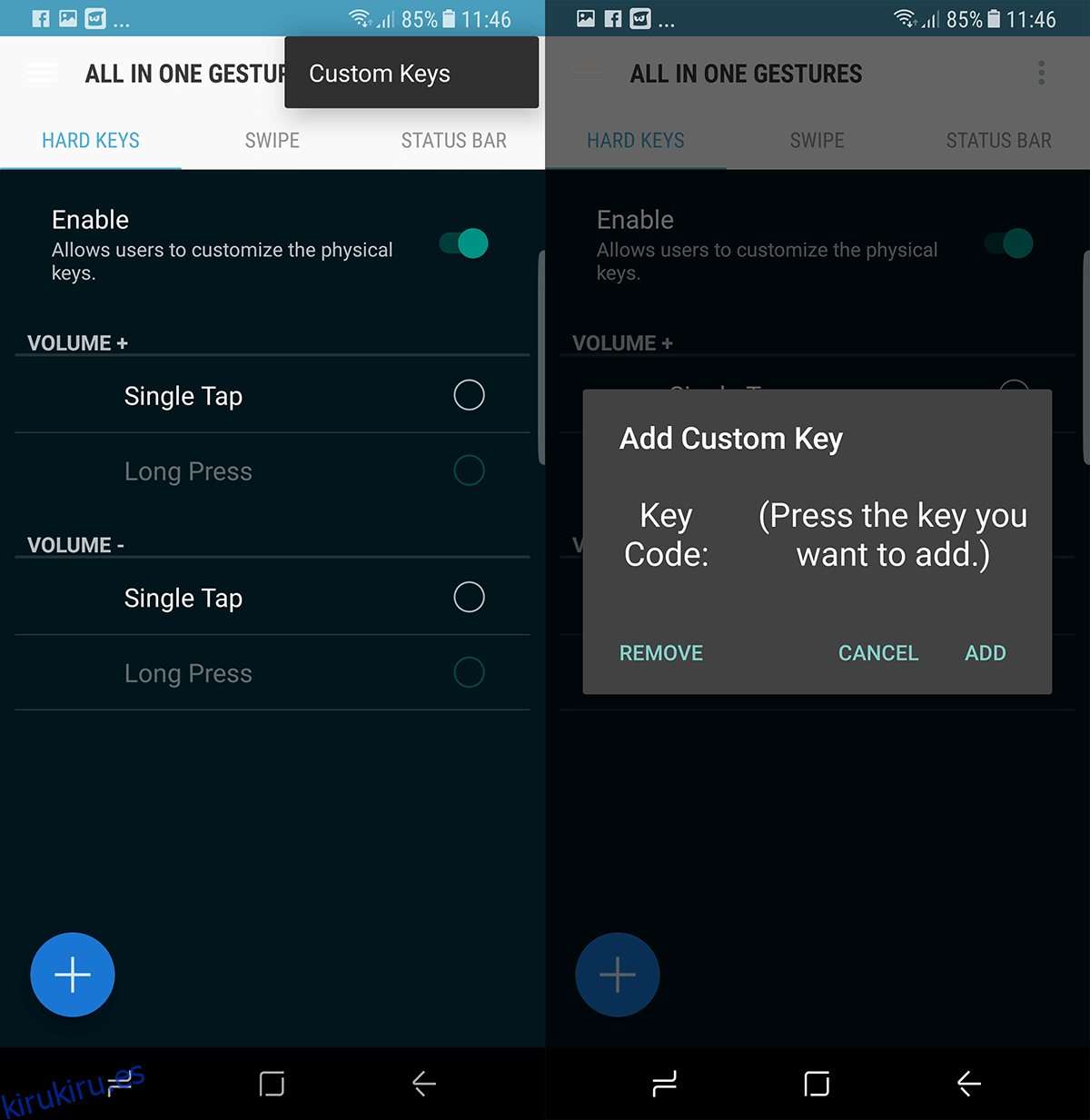
Verá un cuadro de diálogo emergente que le pedirá que ‘Agregar clave personalizada’. Cuando aparezca este diálogo, presione el botón Bixby en el costado de su dispositivo.
El asistente de Bixby se iniciará, pero todavía no tienes que interactuar con él. Simplemente regrese a la aplicación Todo en uno.
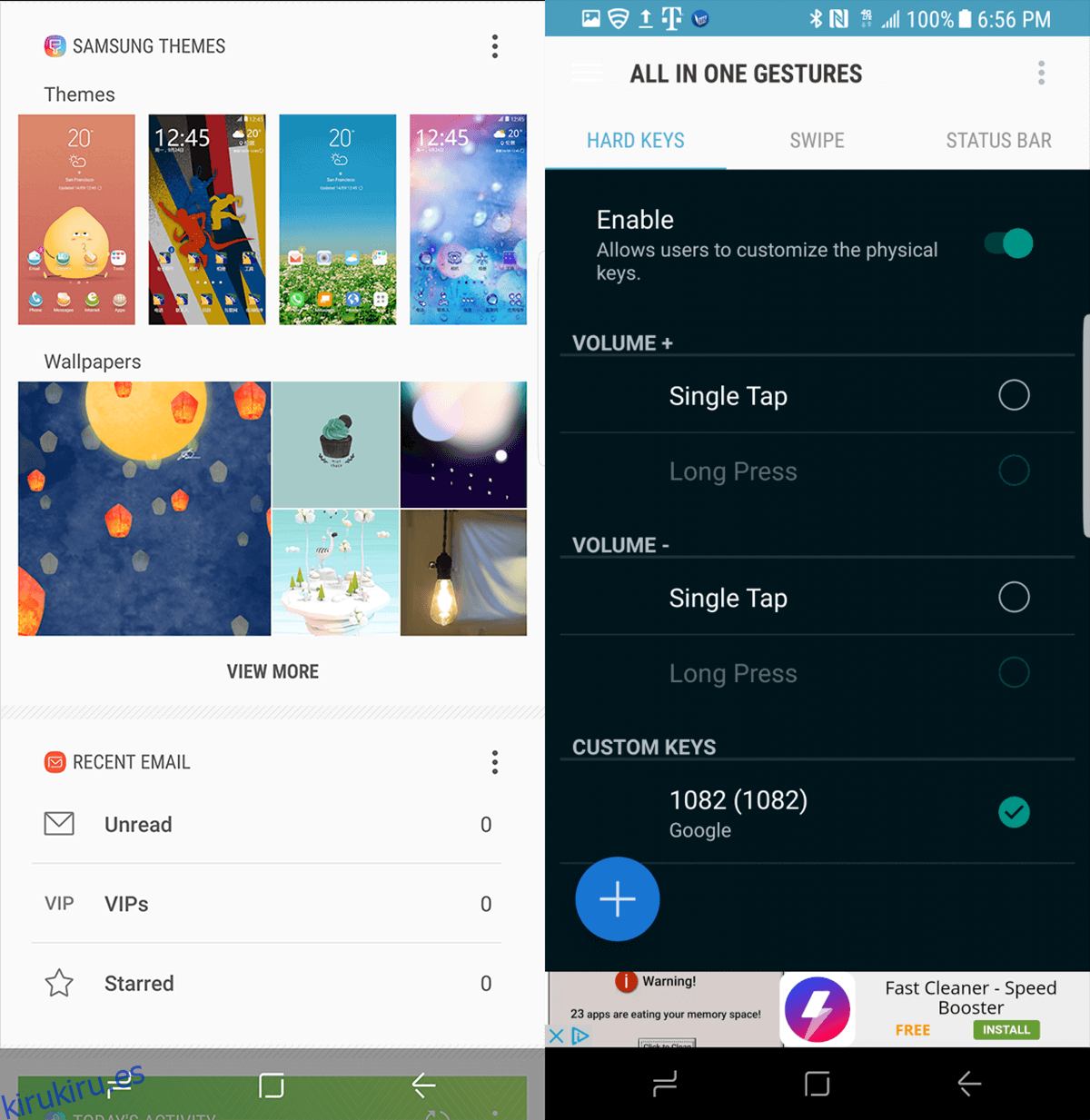
Una vez aquí, el ‘Código clave’ mostrará el número 1082. Este es el código del botón Bixby. Presione ‘Agregar’ y se convertirá en parte de la lista de botones físicos. Lo que sucede aquí es que la aplicación comienza a interceptar la entrada en este botón y reasignarla a la función que desee.
Toque el botón de radio (botón de verificación circular) junto al código de clave # 1082, esto abrirá otro cuadro de diálogo.
Esta pantalla mostrará ‘Acciones’. Puede deslizar el dedo hacia la izquierda y hacia la derecha para ir a las pestañas «Aplicaciones» y «Accesos directos». Si desea iniciar una aplicación cuando presiona el botón Bixby, la pestaña de aplicaciones es donde puede configurarla.
Para convertir el botón Bixby en un acceso directo diferente, toque ‘Buscar’ y cuando aparezcan las opciones de búsqueda, elija ‘Búsqueda por voz’.
Ahora debería ver la búsqueda por voz bajo el código clave # 1082.
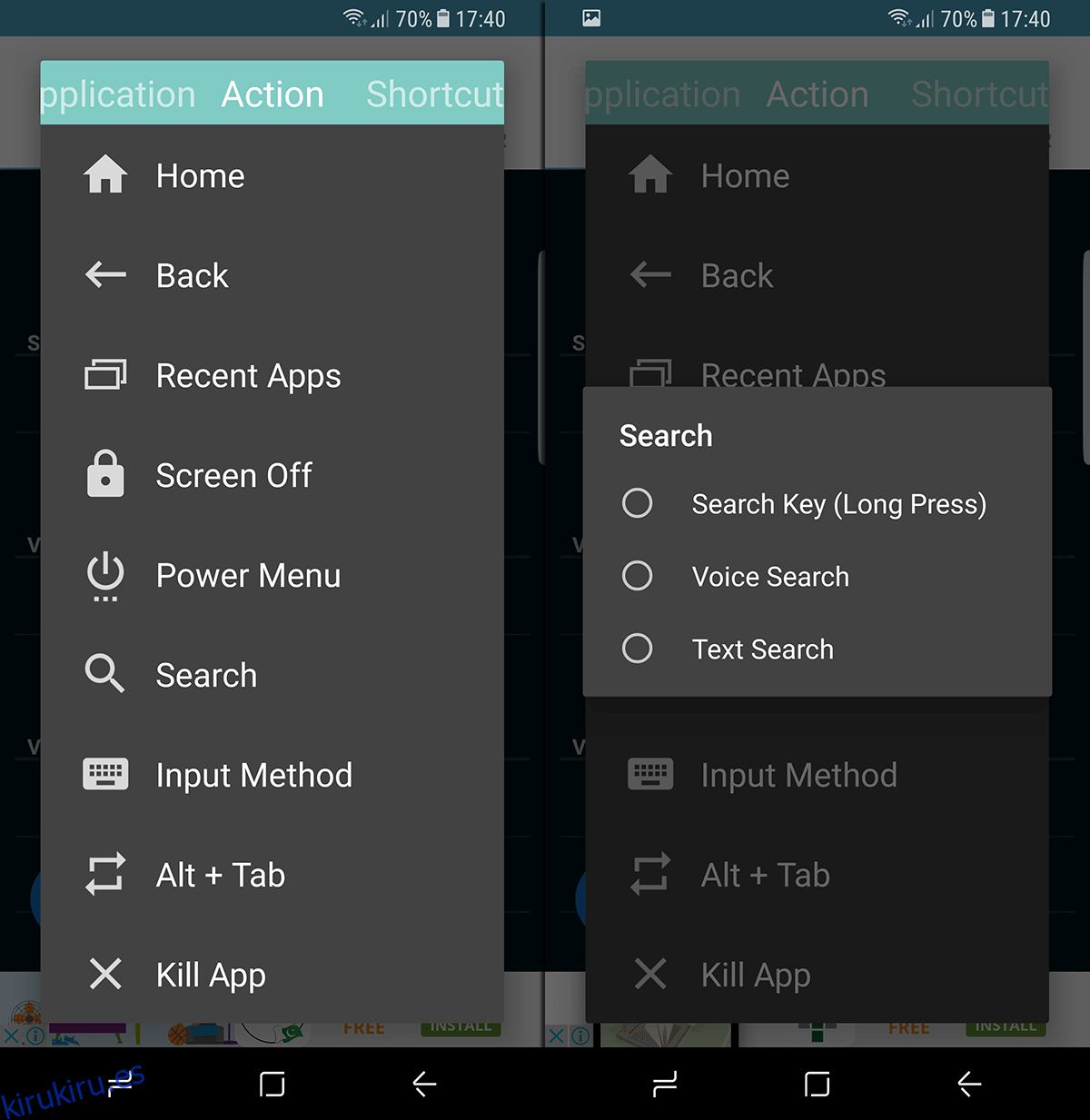
Esto le permitirá activar el asistente de voz de Google en lugar de Bixby y habrá rescatado el único punto delicado de un dispositivo fantástico.
Instale la aplicación All in one Gestures desde Play Store
Aplicaciones alternativas que puede usar para reasignar el botón Bixby como BxAction, BixRemapy Botón Bixby personalizado.